Editando imagenes en Dreamweaver MX 2004
O por lo menos intentandolo 
Dreamweaver MX 2004 ahora nos trae una nueva capacidad, la
inclusión de un editor de imágenes "on the fly" que nos da la capacidad
de editar. modificar, optimizar y añadir ciertos efectos todo dentro
del mismo entorno.Para empezar quiero aclarar que la intención de Dreamweaver jamas ha sido la de un editor de imágenes, para eso esta el evolucionado y modificado "Fireworks MX 2004", sin embargo, un software tan potente como Fireworks MX 2004 no justifica ser abierto para, por ejemplo, cortar un trozo de imagen, asi que para optimizar tiempo y trabajo, ahora Dreamweaver lo hará por nosotros
Dreamweaver MX 2004 (De ahora en adelante dreamweaver no mas
- Sharpen (Perfilar)
- Ajuste de brillo y contraste
- Crop (Corte)
- Optimización de imagen (Plugin de Fireworks para optimizar)
- Ajuste del tamaño de la imagen (Plugin de Fireworks para tamaño)
- Y por supuesto, editar en Fireworks

Sharpen (Perfilar)
Cuantas veces no nos enfrentamos con que el fotografo realmente sabia mas de arte y de Van Gogh que de fotografia y nos deja unas fotos corridas o sin definición, como si tuvieran una nube alrededor? (Muchas) entonces nosotros tenemos que ir a Fireworks u otro software de edición fotografica y perfilar los bordes con efectos especial de "Sharpen" asi le doy definición a mi fotografia y quito esa "nube de alrededor"; veamos ahora como lo hacemos sin salir de nuestro flamante Dreamweaver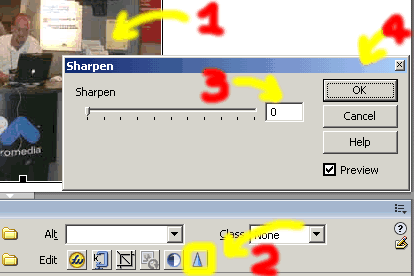
- Seleccionas la fotografia
- En la barra de propiedades de la imagen, saldran los "botoncitos" de edición de imagenes, hay seleccionas el "Sharpen"
- Configuras un efecto de Sharpen
- Le das click a OK

Noten la diferencia de definición entre la foto original y la foto aplicandole el Sharpen
Ajuste de brillo y contraste
Es muy comun que tengamos fotos con una mala iluminación, asi que nos interesa modificar sus valores de brillo y contraste, lo que se puede hacer facilmente en Dreamweaver
- Seleccionas la fotografia.
- En la barra de propiedades de la imagen das click al boton "Brightness and Contrast"
- Ajustas los niveles de brillo y contraste deseados
- Das click a OK

Y nuestra foto empieza a verse mas clara
Crop (Corte)
Una opción muy util es la posibilidad de cortar un trozo de fotografia cuando nos interesa solo una parte de la grafica y no toda la imagen,e sta opción en Dreamweaver se llama "Crop":
- Seleccionas la imagen.
- Le das click al boton "Crop"
- Con los tiradores que te aparecen, elijes la zona que va a quedar, mientras que lo de alrededor sera eliminado.
- Vuelves a dar click a "Crop" para eliminar o puedes dar doble click sobre la zona que queda de la imagen.
La foto sera automaticamente cortada y actualizada en el archivo. en nuestro caso quedo asi:

Bueno, por ultimo lo de "Editar en fireworks" es simplemente eso, que se abre Fireworks y edita la imagen ... obviamente en ese caso SI NECESITAS Fireworks instalado, en los otros casos ... no.
Veamos entonces como quedo nuestra imagen:

Antes

Despues

Optimización y ajuste del tamaño en Fireworks
Esto en sintesis es llamar al mismo Fireworks para que optimize, ya que es la misma ventana la que se abre al darle click al boton de Optimización, desde ese mismo cuadro de dialogo se puede aumentar o disminuir (En porcentaje y en pixeles) el tamaño de la imagen.Bueno, por ultimo lo de "Editar en fireworks" es simplemente eso, que se abre Fireworks y edita la imagen ... obviamente en ese caso SI NECESITAS Fireworks instalado, en los otros casos ... no.
Veamos entonces como quedo nuestra imagen:

Antes

Despues
Espero
este tutorial haya ayudado a muchos a entender de mejor manera una de
las nuevas capacidades de Dreamweaver MX 2004, ya saben , si tienen
preguntas, criticas, halagos, dudas, insultos, DONACIONES![]() dejen un mensaje en el foro de Cristalab
dejen un mensaje en el foro de Cristalab
Freddie® Cristalab
[email protected]
http://www.cristalab.com/
¿Sabes SQL? ¿No-SQL? Aprende MySQL, PostgreSQL, MongoDB, Redis y más con el Curso Profesional de Bases de Datos que empieza el martes, en vivo.


Publica tu comentario
El autor de este artículo ha cerrado los comentarios. Si tienes preguntas o comentarios, puedes hacerlos en el foro
Entra al foro y participa en la discusión
o puedes...
¿Estás registrado en Cristalab y quieres
publicar tu URL y avatar?
Inicia sesión
¿No estás registrado aún pero quieres hacerlo antes de publicar tu comentario?
Registrate